
ZBrush_book
.pdf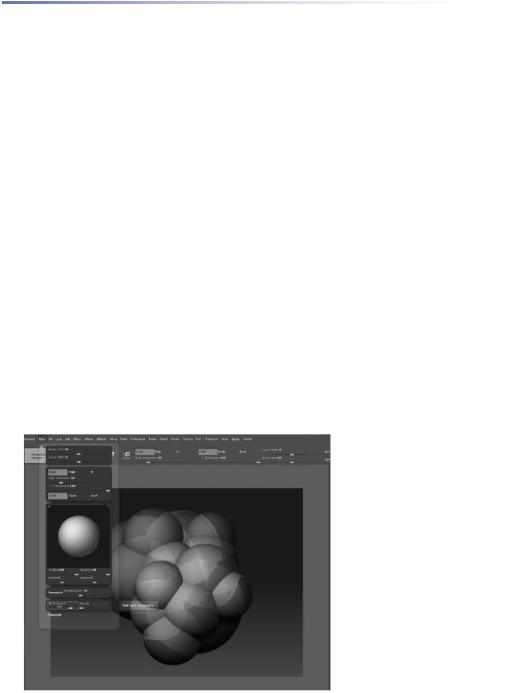
Глава 2. Интерфейс программы ZBrush |
41 |
Draw (рисование)
Палитра Draw (рисование) содержит настройки, которые дублируют настройки кисти на верхней панели инструментов. К ним относятся Size (размер), Focal Shift (фокусное смещение), настройки материала и цвета, а также настройки глубины воздействия (ZAdd, ZSub и ZCut). Функция предварительного просмотра доступна на расположенной ниже суб-палитре. Там также расположены и более продвинутые настройки. Эта суб-палитра больше подходит для управления 2,5-мерными отпечатками, созданными в режиме рисования (Draw), чем для редактирования трехмерных кистей в режиме правки (Edit).
Окно предварительного просмотра позволяет посмотреть, как кончик кисти выглядит на холсте ZBrush. Вы можете вращать изображение, чтобы получить представление о том, как оно выглядит в трехмерном пространстве. Там же можно настроить ширину (width), высоту (height) и глубину (depth) кончика кисти, а также такой параметр, как imbed, который определяет, как именно отпечаток кисти будет накладываться на уже существующие отпечатки. Эти настройки касаются всех кистей, являясь глобальными средствами контроля за тем, как отпечатки ложатся на холст.
На палитре Draw также имеются кнопка настройки перспективы (Persp) и ползунок фокусного расстояния камеры (Focal Length). Эти настройки позволяют Вам изменить режим записи камеры (обычно снимающей в ортографическом режиме) на режим записи с перспективным искажением. Добавление перспективы к сцене может заставить трехмерный объект выглядеть более естественно и усилить впечатление от композиции.
Если Вы при использовании трехмерного инструмента в качестве кисти установите ползунок Rgb на отметке меньше 100%, то Ваши отпечатки будут казаться прозрачными. Настойка преломления (refract) и размытия (blur) позволяют Вам изменять качество прозрачности объекта (см. рис.2.21).
Рисунок 2.21

Глава 2. Интерфейс программы ZBrush |
42 |
Edit (правка)
Эта палитра предоставляет доступ к кнопкам Undo (отменить действие) и Redo (повторить действие). Цифры рядом указывают, какое количество отмен и повторов действия Вам доступно. «Горячими клавишами» отмены действия, как и во многих других программах, является Ctrl+Z, а для повтора действия – Ctrl+Shift+Z.
Layer (слой)
ZBrush может создать слои в документе, подобно слоям в графических редакторах типа Photoshop. Однако помните, что изображение в ZBrush имеет глубину, и потому в отличие от типичных 2D-редакторов, где один слой затеняет все нижележащие слои, ZBrush адекватно отражает глубину отпечатков, лежащих на разных слоях.
Легче думать о слое ZBrush как о группе объектов. Вы можете создать слой, заполнить его множеством 2,5-мерных и 3-мерных отпечатков, потом создать другой слой и заполнить его другими отпечатками. Отпечатки в обоих слоях будут пересекаться друг другом, поскольку они существуют одном и том же пространстве. Но Вы, например, можете скрыть отпечатки, расположенные на одном слое, в то время как Вы работаете с отпечатками на другом слое. Вы можете также удалить слой или «склеить» его содержимое с другим слоем. Это дает Вам возможность более мощного редактирования объектов по сравнению с одними только Undo и Redo. ZBrush позволяет создавать до 16 слоев в одном документе.
В палитре Layer (рис. 2.22), активный слой выделен белым цветом. Если задержать курсор над иконкой слоя, то появится увеличенное окно предварительного просмотра слоя. Для того, чтобы сделать слой активным, показать его или скрыть, нужно щелкнуть на его иконке. Если название слоя горит ярким цветом, Вы можете скрывать или показывать слои, щелкая по иконкам. Если тускло-серым
– слой будет видимым и не реагировать на попытки его скрыть. Если Вы нажмете клавишу Shift во время щелчка мышью по изобра-
жению слоя, то все слои станут видимыми. Если Вы нажмете клавишу с изображением тильды (~), щелкая по отпечатку на холсте, то Вы сделаете слой этого отпечатка активным. В документе ZBrush всегда есть по крайней мере один слой.
Вы должны иметь в виду, что создание и переключение между слоями приводит к необратимому отпечатыванию Вашей композиции на холсте. Если Вы собирались использовать слои для создания анимации, то Вам это не удастся. Но если Вы хотите создавать с их помощью композиции и иллюстрации, слои быстро станут Вашими лучшими друзьями. Палитра Layer содержит элементы управления дублированием, переключением и смещением слоев

Глава 2. Интерфейс программы ZBrush |
43 |
во всех трех проекциях. Вы можете применять освещение и производить визуализацию непосредственно на слое. Активированный режим Wrap позволяет «прокручивать» слой от одного края холста к другому, в результате чего можно очень легко создавать бесшовные текстуры. Работа со слоями подробно освещена в главе 3.
Не путайте палитру Layer и свойство Layers на палитре инструментов Tool. Последнее является совершенно другой вещью и касается только правки трехмерных объектов в режиме Edit.
Light (освещение)
В традиционном искусстве работа со светом очень трудна. Нужно учитывать уровень освещенности, направление света, форму теней и как ведут себя тени в зависимости от перспективы, отражающих и преломляющих свойств объектов. В ZBrush эта работа реализуется посредством виртуальных источников света.
Рисунок 2.23. Палитра Light
Палитра Light позволяет Вам регулировать освещенность, создавать дополнительные осветители и настраивать поведение и тип теней (см. рис. 2.23). Конечно, большую часть работы современное компьютерное обеспечение выполняет автоматически, и потому появляется опасность превратиться в очень ленивого художника. Но тот факт, что ZBrush может поместить тени в Вашу сцену автоматически, еще не означает, что Вы не должны изучать принципы освещения сцены. Единственный способ добиться того, чтобы компьютерная графика не выглядела компьютерной – это изучение фундаментальных основ искусства, руководствоваться которыми Вы должны независимо от того, в какой среде работаете.
Об источниках света и параметрах их настройки рассказывается в главе 8. Вы можете изменить местоположение осветителя, если перетащите курсор по поверхности сферы в окне предварительного просмотра. Сфера обновится, показывая новое положение источника света в сцене. Способность легко изменять освещение, в то время как Вы работаете в ZBrush - важное свойство программы. Скульпторы в реальном мире непрерывно изменяют угол освещенности, в результате чего могут увидеть проблемы в своей работе или найти новые грани для реализации творческого замысла.
Материалы из серии MatCap, такой, как установленный по умолчанию материал Red Wax, уже имеют предустановленные параметры освещенности и потому не реагируют на изменения, вносимые на палитре Light. Выберите стандартный материал из расположенной ниже группы материалов, например, Fast Shader – и Вы увидите, что теперь изменения освещенности отображается на сцене адекватно.

Глава 2. Интерфейс программы ZBrush |
44 |
Macro (макрос)
Палитра Macro дает возможность записывать и загружать макросы. Макрос – это группа команд, которые указывают программе ZBrush последовательность действий. Скажем, Вам приходится постоянно переустанавливать размер документа, чтобы подогнать его к определенному разрешению. Вы можете создать специальный макрос, выполняющий это действие, и на палитре Macro он появится в виде кнопки. Щелкните по кнопке – и все действия, которые Вы записали в макрос, будут тотчас выполнены: размеры Вашего документа изменятся в соответствии с теми, какие Вы указали при записи макроса. Давайте выполним простое упражнение, которое продемонстрирует нам, как все это работает.
1.Щелкните по кнопке New Macro (новый макрос) на палитре Macro. Началась запись макроса: все, что Вы делаете с этого момента, будет частью нового макроса.
2.Откройте палитру Document.
3.Отключите кнопку Pro.
4.Установите ширину (Width) 1440 и нажмите Enter.
5.Установите высоту (Height) 810 и нажмите Enter.
6.Нажмите кнопу Resize (изменить размер) и согласитесь с всплывающим предупреждением о том, что эта операция необратима.
7.Раскройте палитру Macro и нажмите на кнопку End Macro (завершить запись макроса). Появится диалоговое окно Save (сохранить). Вы должны сохранить созданный макрос в папку Pixologic\ZBrush3\Startup\Macros. Если у вас открыта другая папка, Вы должны отыскать указанную.
8.Сохраните Ваш макрос в папку Misc. Обратите внимание, что макрос – это файл в формате TXT, что неудивительно: ведь это просто набор команд на языке ZScript. Убедитесь, что название макроса состоит не менее чем из 8 символов; в противном случае он не появится на палитре Macro. Назовите Ваш макрос resizeTo16by9.txt и сохраните его.
9.На палитре Macro щелкните по кнопке Reload All Macros (перезагрузить все макросы). Вы увидите, что Ваш макрос появился в виде кнопки, расположенной ниже суб-палитры Misc, в числе макросов, поставляемых с ZBrush.
10.Откройте новый документ и протестируйте Ваш макрос, щелкнув по кнопке.
Если Вы создали новую папку в директории Pixologic\ZBrush3\Startup\Macros и сохранили свой макрос туда, то название этой папки появится на палитре Macro, вместе с содержащимся в ней макросом.
Marker (маркер)
Маркеры, являясь местозаполнителями изображения, представляют собой способ сохранить информацию о местоположении трехмерного объекта до момента его необратимого отпечатывания на холсте. Создав маркер объекта, Вы можете впоследствии внести изменения

Глава 2. Интерфейс программы ZBrush |
45 |
в этот объект. Кнопки на этой палитре определяют, какого рода информация будет сохранена об объекте на холсте. Сами по себе маркеры выглядят как «горячие» точки на холсте. Используя инструмент Multi-marker, Вы можете создать группу из трехмерных объектов, которая будет сохранена как единое целое. Однако появление в ZBrush таких инструментов, как подобъекты, несколько снизило ценность некоторых функций маркеров.
Material (материал)
В ZBrush материалы характеризуют качество поверхности и ее свойства – т.е. как поверхность взаимодействует со светом, как на ней отображаются тени и другие объекты сцены. Все материалы делятся на две большие группы: MatCap, т.е. материалы, созданные при помощи инструмента захвата материала, и стандартные материалы. Создание и использование материалов в программе ZBrush – это довольно большая тема, которая подробнее будет освещена в главе 8. А пока достаточно сказать, что палитра Material – это то место, где Вы можете редактировать, загружать, сохранять и дублировать материалы, которые используете в сцене.
Точно так же, как и в случае с палитрой Alpha, на палитре Material имеется большая иконка, щелкнув по которой, Вы попадаете в список всех доступных в сцене материалов (рис. 2.25). Этот же список открывает иконка Current Material на левой панели инструментов. Если Вы развернете суб-палитру Modifiers, то Вы увидите большое число настроек, которые можно изменять при редактировании материала. Число настроек будет варьировать в зависимости от того, какой материал выбран.
Рисунок 2.25. Список материалов
Movie (клип)
С помощью этой палитры Вы можете записать Ваш сеанс работы с ZBrush. Видеоролики, которые поставляются на DVD вместе с этой книгой, были записаны при помощи палитры Movie без какого бы то ни было дополнительного оборудования. Палитра Movie предоставляет Вам замечательную возможность разделить Ваши идеи с другими пользователями ZBrush, создавать руководства или хвалиться своей работой. На палитре имеются элементы управления записью, а также кнопки сохранения и загрузки клипов.

Глава 2. Интерфейс программы ZBrush |
46 |
Picker (указка)
Палитра Picker очень полезна при создании иллюстраций с использованием трехмерных объектов. Она позволяет определить, как именно объект будет нарисован на холсте, относительно как самого холста, так и других, уже существующих объектов (рис. 2.26). На этой палитре также имеются настройки, определяющие цвет каждого отпечатка и его материал. Выполните следующее:
1.Нажмите на кнопку Default ZScript в правой верхней части экрана, чтобы начать новый сеанс ZBrush.
2.Из стартового меню выберите модель Dog (собака). Вы также можете использовать кнопку Load Tool на палитре инструментов Tool, чтобы загрузить объект «Dog». Этот объект сохранен в папке Program Files\Pixologic\ZBrush3\ZTools.
3.Когда объект появится на холсте, нажмите на кнопку Edit, чтобы выйти из режима редактирования. Вы должны находиться в режиме рисования (Draw), чтобы увидеть, как работает палитра Picker.
4.Создайте копии собаки, нажимая и перетаскивая курсор мыши в различных областях холста. Отметьте ориентацию каждой копии.
5. В палитре Picker повращайте изображение карандаша, перетаскивая его левой кнопкой мыши. Затем создайте еще несколько отпечатков собаки. Заметьте, что вновь созда-
ваемые копии ориентированы на холсте точно так же, как и карандаш в палитре Picker. Конечно, Вы можете вращать отпечаток каждой создаваемой собаки в то время, пока рисуете ее, удерживая нажатой левую кнопку мыши. Но ориентация карандаша указывает первоначальную ориентацию объекта.
6.На левой панели инструментов измените тип отпечатка (Current Stroke) с DragRect
на Freehand.
7.Нарисуйте еще собак. Если Вы включите кнопку Once Ori и начнете рисовать, то Вы увидите, что вновь создаваемые копии будут ориентированы точно так же, как и первая исходная копия объекта, а та, в свою очередь, будет ориентирована в соответствии с нормалью поверхности – холста или другого объекта. Если включить опцию Cont Ori, вновь создаваемые копии будут постоянно переориентироваться в соответствии с нормалями к поверхности созданных ранее объектов.
8.Аналогичным образом суб-палитры Color (цвет) и Material (материал) позволяют Вам изменять цвет материал новых отпечатков в соответствии с таковыми у нижележащих объектов.
9.Ползунок Z определяет глубину трехмерных отпечатков относительно местоположения объектов, расположенных ниже. Вы можете установить глубину, равную глубине первого

Глава 2. Интерфейс программы ZBrush |
47 |
из отпечатков (Once Z), либо постоянно обновляющуюся глубину (Cont Z).
Учитывая, что Вы новичок в программе ZBrush, Вам необязательно часто прибегать к палитре Picker. Но более искушенные пользователи смогут оценить ее тонкие возможности.
Preferences (настройки)
В этой палитре можно настроить глобальный вид и поведение ZBrush. Здесь содержатся элементы управления, охватывающие все возможные варианты настройки программы – от вида интерфейса до поведения импортируемых в сцену объектов.
Render (визуализация)
На палитре Render находятся инструменты, позволяющие настроить освещенность, тени, параметры сглаживания и другие свойства Вашей композиции. Настройки этой палитры используются совместно с настройками палитр Light (освещенность) и Material (материал). Рендеринг в ZBrush происходит непосредственно на холсте. В зависимости от настроек он может занять от нескольких секунд до нескольких минут. У вас есть выбор между различными режимами визуализации (рис. 2.27):
Preview (Предварительный просмотр) – это способ визуализации по умолчанию. Он дает информацию о базовом цвете и текстуре и строит простые тени в реальном времени.
Fast (быстрая визуализация) – удаляет информацию о материале и тенях, чтобы ускорить работу.
Flat (плоская визуализация) – показывает только цвет пиксолов на сцене.
Best (наилучшее качество) – это самый трудоемкий для компьютера вид рендеринга. Множество параметров настройки определяет, каким образом будет визуализировано изображение. При этом способе отображаются освещение, текстуры, тени и материалы отпечатков сцены и производятся вычисления, каким образом все эти параметры взаимодействуют друг с другом.
По завершении своей композиции Вы, вероятнее всего, захотите визуализировать ее в наилучшем качестве. Ни один из способов визуализации не влияет на параметры экспортируемой из ZBrush модели. Более подробно настройки визуализации будут рассмотрены в главе 8.
Рисунок 2.27

Глава 2. Интерфейс программы ZBrush |
48 |
Stencil (трафарет)
Палитра Stencil связана с элементами управления палитры Alpha (прозрачность). Трафарет определяет область холста, где появятся отпечатки кисти. Он может быть создан из карты прозрачности и затем перемещен на экран, предоставляя интересные возможности для текстурирования. Управляется трафарет собственным плавающим окном – т.н. «монетным контроллером». Давайте посмотрим, как можно использовать эту функцию.
1.Нажмите на кнопку Default ZScript в правой верхней части экрана, чтобы начать новый сеанс ZBrush. Или запустите программу, если она еще не загружена.
2.Выберите объект DemoHead из стартового меню.
3.Убедитесь, что Вы находитесь в режиме правки (Edit) – он должен загружаться по умолчанию. Чтобы удостовериться в этом, взгляните на верхнюю панель инструментов.
4.Откройте палитру Alpha, щелкнув мышью на верхней строке меню.
5.Кликните на большой иконке, чтобы открыть список доступных карт прозрачности. Выберите карту под номером 10 – звезду.
6.Щелкните на кнопке Make St, расположенной у основания палитры Alpha – это превратит текущую карту прозрачности в трафарет.
7.Экран станет серым, за исключением области в виде звезды, обведенной красным квадратом. Это и есть трафарет. Скорее всего, он появится случайным образом где-нибудь на экране. Переместить его можно при помощи монетного контроллера (рис. 2.29).
8.Нажмите и удерживайте пробел – и монетный контроллер появится на месте кисти.
9.Нажмите на буквы MOV в нижней части контроллера и переместите трафарет на лоб объекта.
10.Сделайте несколько штрихов кисти поверх трафарета. Текущая кисть – Standard Brush. В результате на лбу пер-
сонажа появится «нарост» в виде звезды (рис.2.30).
11. Поведение трафарета меняется в зависимости от того, на какую часть монетного контроллера Вы нажимаете.
Вы можете использовать этот контроллер, чтобы перемещать, вращать и масштабировать трафарет. Если нажимать на ту часть контроллера, которая обозначена как MOV ROT, трафарет будет ориентироваться в соответствии с нормалями к поверхности объектов.
На палитре Stencil есть и другие элементы управления. Кнопки RGB и Elev отвечают

Глава 2. Интерфейс программы ZBrush |
49 |
за то, как трафарет отображается на экране; они не влияют на его функциональные свойства.
Рисунок 2.30
Stroke (отпечаток)
Палитра Stroke предоставляет доступ к перечню доступных отпечатков, а также дает возможность создавать пользовательские отпечатки (рис. 2.31). Тип отпечатка определяет, как именно кисть будет рисовать на поверхности холста. Например, с помощью инструмента Freehand рисование очень похоже на обычное рисование художественной кистью. Если Freehand используется вместе трехмерной кистью, то копии трехмерной модели будут «стекать» с поверхности кисти в виде линии. Другие инструменты, например, DragRect, позволяют уточнить местоположение отпечатка на холсте. Отпечаток кисти появляется, вращается и масштабируется все то время, что вы двигаете курсор по графическому планшету или удерживаете нажатой левую кнопку мыши.
Палитра Stroke также позволяет Вам записать и воспроизвести процесс рисования кистью по холсту.
Настройки LazyMouse контролируют, насколько тесно отпечаток следует за курсором, когда Вы рисуете. Эта функция позволяет Вам добиться более устойчивых и прямых линий, когда Вы рисуете по поверхности модели. Выполните это короткое упражнение, чтобы понять, как работает LazyMouse:
1.Нажмите на кнопку Default ZScript в правой верхней части экрана, чтобы начать новый сеанс ZBrush.
2.Выберите объект PolySphere из стартового меню программы.
3.Объект PolySphere загрузится в режиме Edit (правка). Выберите Standard brush из списка доступных кистей на левой панели инстру-
ментов. Измените тип отпечатка на Dots.
Рисунок 2.31

Глава 2. Интерфейс программы ZBrush |
50 |
4. Нарисуйте несколько линий на поверхности объекта PolySphere.
5. Откройте палитру Stroke и активируйте режим LazyMouse.
6. Нарисуйте еще линии на поверхности объекта PolySphere. Вы увидите, что между курсором и отпечатком появилась красная линия (рис. 2.32). Сделайте несколько изгибов кистью и посмотрите, как ведет себя нарисованная линия.
7. Попробуйте подвигать рукой во Рисунок 2.32 время рисования по объекту PolySphere.
Вы заметите, что при включенной функции LazyMouse линия менее чувствительна к мелким движениям, что позволяет Вам рисовать более прямые линии.
8. Попробуйте изменить настройки суб-палитры LazyMouse и посмотрите, как изменится характер рисования. Если увеличить значение параметра LazyStep, то линия разобьется на отдельные точки. Параметр LazyRadius определяет длину красного «поводка» (вообразите, что эта красная линия – радиус окружности, в центре которой находится отпечаток). Параметр LazySmooth определяет выраженность эффекта LazyMouse.
Texture (текстура)
Палитра Texture, аналогично палитрам Alpha и Material, позволяет Вам загружать, сохранять и изменять текстуры. Текстуры представляют собой 2-мерные изображения, созданные в ZBrush или в других графических редакторах и используемые для самых различных целей (рис. 2.33). Текстуры могут использоваться, чтобы раскрашивать трехмерные объекты. Вы также можете создавать текстуры, основанные на цветах, примененных к раскрашенному трехмерному объекту. Текстуры могут быть экспортированы и использованы в других программах 3D-моделирования и визуализации в виде текстурных карт. Более подробно о текстурах мы поговорим в главе 7.
Помимо загрузки и сохранения текстур, палитра Texture позволяет Вам делать следу-
ющее:
Зеркально отражать текстуру в горизонтальном и вертикальном положениях.
Инвертировать цвета текстуры.
Изменять цвета, используя градиент, основанный на кнопках первичного и вторичного цветов.
Изменять размер и клонировать текстуру.
Создавать карту прозрачности, основанную на текстуре.
